XMind是一款商业思维导图软件,应用Eclipse RCP软件架构,打造易用、高效的可视化思维软件,强调软件的可扩展、跨平台、稳定性和性能,致力于帮助用户提高生产率。
1、打开XMind点击“新建”打开XMind,在最近中点击“新建”按钮。
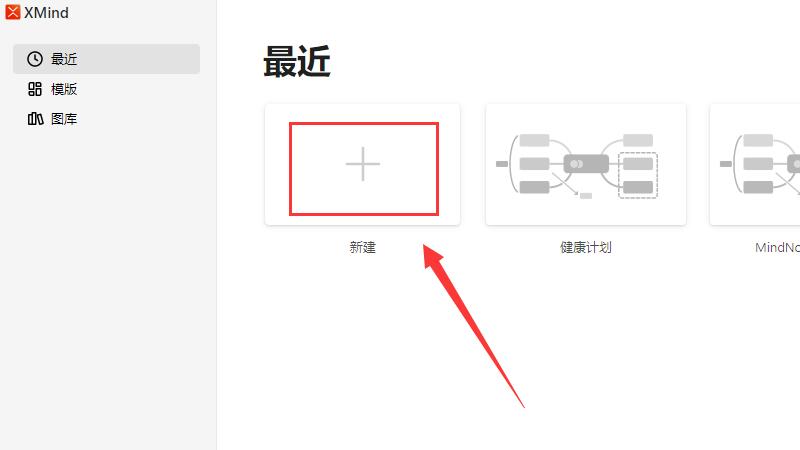
2、双击主题框编辑内容进入创作界面后,双击主题框编辑相关内容。

3、根据需要点击联系等再根据需要在顶部功能框中点击“联系”、“概要”等功能。

4、调整形状等完善导图创作完成后再根据需要调整形状、边框、文本等内容即可完成。

XMind是一款商业思维导图软件,应用Eclipse RCP软件架构,打造易用、高效的可视化思维软件,强调软件的可扩展、跨平台、稳定性和性能,致力于帮助用户提高生产率。
1、打开XMind点击“新建”打开XMind,在最近中点击“新建”按钮。
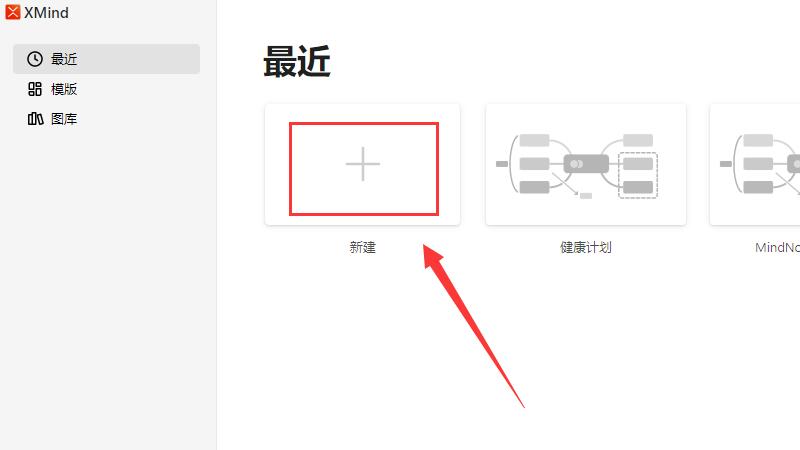
2、双击主题框编辑内容进入创作界面后,双击主题框编辑相关内容。

3、根据需要点击联系等再根据需要在顶部功能框中点击“联系”、“概要”等功能。

4、调整形状等完善导图创作完成后再根据需要调整形状、边框、文本等内容即可完成。
